melaine


Deze les is vertaald in PSP19 en is ook te maken met andere versies, soms kunnen instellingen wat verschillen
De originele les is geschreven door Monaliza, ik heb haar toestemming om de les te vertalen in het Nederlands en het Engels
Merci Monique
Gebruik een eigen vrouwentube
Tube die ik gebruikt heb: Femme 691 by Lily.png
Deze les mag niet aangeboden worden op een forum, club of site zonder toestemming van de lessenschrijfster
Klik voor de originele les op onderstaande banner
**************
Materialen
**************
In Zip
Narah_Mask_1487
CAL-MSK-011
chic_women
melaine_deco
melaine_deco_cadre
melaine_titre
Voorinstellingen: 04_shadow (Eye Candy Filter)
**************
Filters
AAA Frames - Foto Frame
Alien Skin Eyes Candy 5 - Impact - Perspective Shadow
Filters Unlimited 2.0 - &<BKG Designer SF10 I> - Cruncher
Mehdi - Sorting Tiles
Toadies - What Are You?
Filters Hier
Dubbelklik op de voorinstelling 04_shadow die plaatst zich dan in Eye Candy Filter (of importeer zelf)
Open eigen tube, maskers etc. in Psp
Gebruik 3 kleuren uit je tube en Wit, speel zo nodig met je laagdekking en mengmodus
Respecteer de makers van het lesmateriaal, deel materialen niet
Kleuren originele les

Maak eventueel je eigen kleurenpalet om makkelijk van kleur te wisselen, ik heb andere kleuren gebruikt
DE LES
1
Open materiaal in Psp, dupliceer en sluit het origineel, werk verder met het duplicaat
Zet je voorgrondkleur op een lichte kleur 1 en achtergrondkleur op donkere kleur 2
Maak een Lineair verloop met je voorgrondkleur, vinkje bij Omkeren

Open een Nieuwe transparante afbeelding van 850 x 500 px
Vul met verloop
2
Effecten - Insteekfilters - Medhi - Sorting Tiles
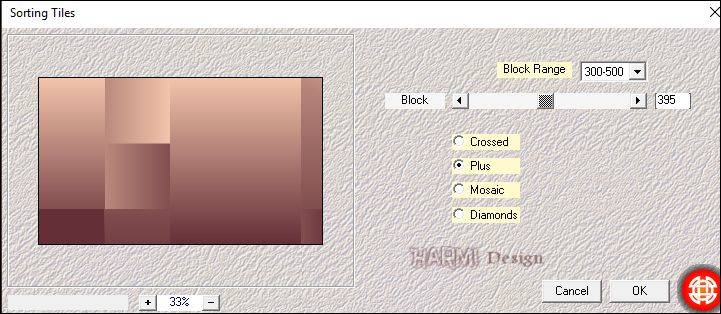
Activeer Gereedschap selectie - Selectie - Aangepaste selectie

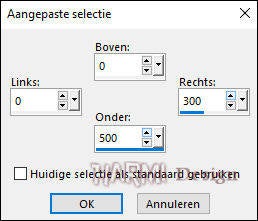
3
Lagen - Nieuwe rasterlaag
Vul met kleur 3
Selecties - Niets selecteren
-
Effecten - Insteekfilters - Toadies - What Are You?
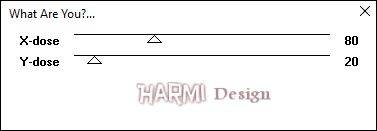
Mengmodus op Hard licht of een andere
4
Lagen - Nieuwe rasterlaag
Vul met kleur 2
Lagen - Nieuwe maskerlaag - Uit afbeelding......Narah_Mask_1487

Aanpassen - Scherpte - Verscherpen
Lagen - Samenvoegen - Groep samenvoegen
-
Effecten - Geometrische effecten - Scheeftrekking

Mengmodus op Vermenigvuldigen of een andere
5
Ga op de onderste laag staan (Raster 1)
Activeer Gereedschap selectie - Selectie - Aangepaste selectie
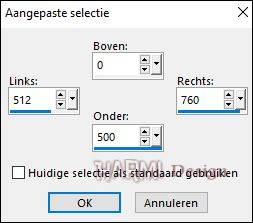
Effecten - Textuureffecten - Lamellen - Kleur 2

Selecties - Laag maken van selectie
Selecties - Niets selecteren
6
Lagen - Schikken - Vooraan
-
Effecten - Insteekfilters - Filters Unlimited 2.0 - &<BKG Designer SF10 I> - Cruncher

Mengmodus op Overlay of een andere
7
Lagen - Nieuwe rasterlaag
Vul met Wit
Lagen - Nieuwe maskerlaag - Uit afbeelding......CAL-MSK-011
Lagen - Dupliceren
Aanpassen - Scherpte - Verscherpen
Lagen - Samenvoegen - Groep samenvoegen
8
Effecten - Insteekfilters - Alien Skin Eyes Candy 5 - Impact - Perspective Shadow - 04_shadow

Bewerken - Kopiëren speciaal - Samengevoegd kopiëren
Bewerken - Plakken als nieuwe afbeelding (we werken hier even mee verder)
9
Afbeelding - Formaat wijzigen naar 150 bij 75 pixels
(Haal vinkje weg bij Hoogte-breedte verhouding vergrendelen en
zet vinkje bij Formaat van alle lagen wijzigen)
-
Afbeelding - Randen toevoegen 1 px met Kleur 2 - Symmetrisch
Afbeelding - Randen toevoegen 10 px met Wit - Symmetrisch
Afbeelding - Randen toevoegen 1 px met Kleur 2 - Symmetrisch
10
Selecties - Alles selecteren
Selecties - Wijzigen - Inkrimpen met 11
-
Effecten - Insteekfilters - AAA Frames - Foto Frame

Selecties - Niets selecteren
11
Nog steeds op kleine afbeelding
Bewerken - Kopiëren
Ga terug naar je grote werk
Bewerken - Plakken als nieuwe laag
-
Activeer selectiegereedschap K of type K op je toetsenbord
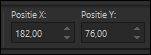
Positie X (Hor.) 182 en Positie Y (Vert.) 76
Type M op je toetsenbord (dan staat het weer op gereedschap verplaatsen)
-
Lagen - Dupliceren
Afbeelding - Omdraaien
-
Activeer selectiegereedschap K of type K op je toetsenbord
Positie X (Hor.) 409 en Positie Y (Vert.) 330
Type M op je toetsenbord (dan staat het weer op gereedschap verplaatsen)
-
Lagen - Samenvoegen - Omlaag samenvoegen
-
Effecten - Insteekfilters - Alien Skin Eyes Candy 5 - Impact - Perspective Shadow - 04_shadow
zie punt 8
12
Open melaine _deco
Bewerken - Kopiëren
Terug naar je werk
Bewerken - Plakken als nieuwe laag
-
Activeer selectiegereedschap K of type K op je toetsenbord
Positie X (Hor.) 171 en Positie Y (Vert.) 69
Type M op je toetsenbord (dan staat het weer op gereedschap verplaatsen)
-
Pas kleur zo nodig aan (kleur 2)
-
Open melaine _titre
Bewerken - Kopiëren
Terug naar je werk
Bewerken - Plakken als nieuwe laag
-
Zet dit in het bovenste kleine kader (zie voorbeeld les bovenaan)
-
Effecten - 3D-effecten - Slagschaduw
2 2 100 0 Kleur 2
13
Open wordart "chic_women" (haal watermerk weg)
Bewerken - Kopiëren
Terug naar je werk
Bewerken - Plakken als nieuwe laag
-
Wijzig formaat met 70%
Let op dat de vinkjes goed staan
-
Activeer selectiegereedschap K of type K op je toetsenbord
Positie X (Hor.) 84 en Positie Y (Vert.) 201
Type M op je toetsenbord (dan staat het weer op gereedschap verplaatsen)
-
Mengmodus op Luminantie (oud)
Lagen - Dupliceren
14
Afbeelding - Randen toevoegen 1 px met Kleur 2 - Symmetrisch
Afbeelding - Randen toevoegen 20 px met Wit - Symmetrisch
Afbeelding - Randen toevoegen 1 px met Kleur 2 - Symmetrisch
Afbeelding - Randen toevoegen 1 px met Kleur 1 - Symmetrisch
Afbeelding - Randen toevoegen 1 px met Kleur 2 - Symmetrisch
Afbeelding - Randen toevoegen 40 px met Wit - Symmetrisch
15
Open melaine _deco_cadre
Bewerken - Kopiëren
Terug naar je werk
Bewerken - Plakken als nieuwe laag
-
Zet in de linker bovenhoek (zie voorbeeld les bovenaan)
Pas kleur zo nodig aan (kleur 2)
-
Lagen - Dupliceren
Afbeelding - Spiegelen
Afbeelding - Omdraaien
-
Open je Tube
Bewerken - Kopiëren
Terug naar je werk
Bewerken - Plakken als nieuwe laag
-
Pas formaat zo nodig aan en zet rechts neer
Geef slagschaduw naar keuze
-
Afbeelding - Randen toevoegen 1 px met Kleur 2 - Symmetrisch
Zet naam/watermerk op nieuwe laag, voeg alle lagen samen pas formaat zo nodig aan en sla op als Jpg
Deze les behoort toe aan Monaliza en mag niet gedeeld worden zonder haar toestemming
Ik vind het leuk om je creatie te zien
Nog 1 van mij, tube SvB (1117) Beauty



